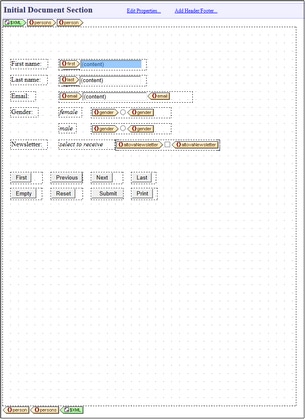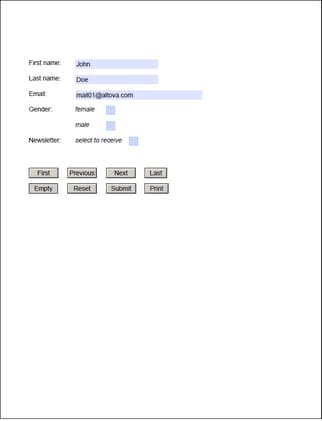Erstellen eines ausfüllbaren PDF-Formulars
Ein ausfüllbares PDF-Formular wird in einem Layout Container erstellt. Im Design in der Abbildung links unten wird der Layout Container durch eine gestrichelte Linie gekennzeichnet.
•Fügen sie den Layout-Container durch Klick auf die Symbolleisten-Schaltfläche Layout Container einfügen und anschließenden Klick an die Stelle im Design, an der Sie den Layout Container einfügen möchten, ein. (Platzieren Sie alternativ dazu den Cursor an die Stelle, an der Sie den Layout Container einfügen möchten und wählen Sie den Menübefehl Einfügen | Layout Container einfügen.)
•Wenn Sie den Layout Container einfügen, werden Sie gefragt, ob der Layout Container automatisch an die Seitengröße angepasst werden soll. Wenn Sie Ja auswählen, wird der Layout Container genau an die Seitengröße angepasst; andernfalls kann der Layout Container durch Ziehen des rechten und unteren Rands an die gewünschte Größe angepasst werden. Die Option "Automatisch an Papiergröße anpassen", steht in der Folge als Kontextmenübefehl zur Verfügung. In der Design-Abbildung (links oben) wurde der Layout Container automatisch an die Seitengröße angepasst. In der entsprechenden PDF-Vorschau (in der Abbildung rechts oben) sehen Sie, dass der Layout Container (der das ausfüllbare PDF-Formular enthält) genau auf die Seite passt.
•Wenn das PDF-Formular für mehrere Instanzen eines XML-Schema-Elements wiederholt vorkommen muss, so muss der Layout Container innerhalb der Tags dieses Elements platziert werden. So wurde der Layout Container in der Design-Abbildung (links oben) z.B. im Element person erstellt. Auf diese Art wird für jedes person-Element ein Layout Container erstellt.
Nähere Informationen dazu finden Sie im Abschnitt Layout Container.
Hinzufügen von PDF-Fomularkomponenten
Das ausfüllbare PDF-Formular wird durch Platzieren von Komponenten in den Layout Container erstellt. Dabei handelt es sich um Komponenten der folgenden beiden Grundtypen:
•Formularsteuerelemente: Über diese Steuerelemente können Daten in ein Formular eingegeben werden. Sie ermöglichen interaktive Formularaktionen. Eine Anleitung dazu, wie Sie diese hinzufügen, finden Sie im Abschnitt Formularsteuerelemente. Wenn Sie ein Formularsteuerelement hinzufügen, wird es automatisch in einem Layout-Feld hinzugefügt. Sie können die Größe eines Layout-Felds durch Ziehen seiner Ränder anpassen.
•Dynamische und statische Komponenten: Dies sind die normalen SPS-Designkomponenten. Dynamische Komponenten, die normalerweise mit Schema-Nodes verknüpft sind, werden in Layout-Feldern hinzugefügt. Um statischen Inhalt, wie z.B. Text zum PDF-Formulardesign hinzuzufügen, müssen Sie zuerst ein Layout-Feld hinzufügen und anschließend den statischen Inhalt zum Feld hinzufügen. In der Abbildung oben links sehen Sie etwa, dass der statische Text First name in einem manuell hinzugefügten Layout-Feld erstellt wurde.
Sie können Layout-Felder folgendermaßen verschieben: (i) Setzen Sie den Cursor über den linken oder oberen Rand, bis sich das Cursorsymbol in einen gekreuzten Doppelpfeil verwandelt, (ii) Klicken Sie und ziehen Sie das Layout-Feld an die gewünschte Stelle. Sie können die Größe eines Layout-Felds durch Ziehen seiner Rändern anpassen. Normalerweise müssen Sie die Größe des Felds anpassen, damit der Inhalt der Felder in das Layout-Feld passt.
Nähere Informationen dazu finden Sie unter Layout-Felder.